Rumah >Tutorial perisian >Perisian Pejabat >Tutorial grafik untuk membuat label bertab dalam PPT
Tutorial grafik untuk membuat label bertab dalam PPT
- WBOYWBOYWBOYWBOYWBOYWBOYWBOYWBOYWBOYWBOYWBOYWBOYWBke hadapan
- 2024-04-17 13:10:01919semak imbas
Buat halaman dengan tag 1. Di sini, teg yang diaktifkan ditunjukkan dalam warna kelabu dan teg tidak aktif ditunjukkan dalam warna biru. Masukkan kandungan yang sesuai. .
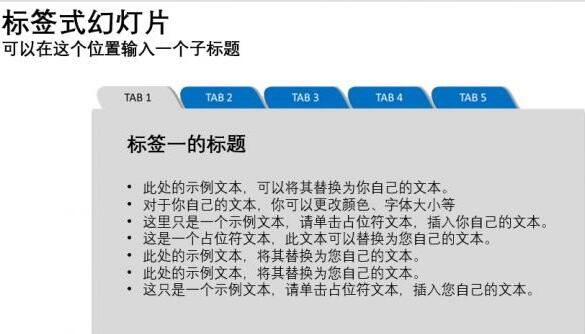
Kembali ke slaid label 1, tukar ke tab [Sisipkan] PowerPoint, klik [Shape], dan pilih untuk melukis blok segi empat tepat untuk menutup ikon label 2. Klik kanan blok segi empat tepat ini, pilih [Format Shape], buka anak tetingkap tetapan di sebelah kanan, dan tetapkan [Transparency] kepada 99%.
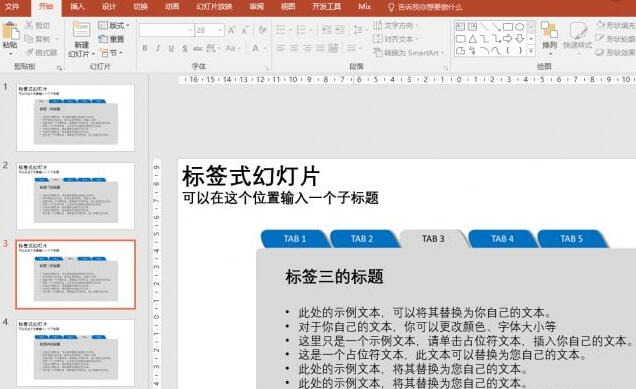
Klik kanan pada blok segi empat tepat yang hampir lutsinar ini, pilih [Hyperlink] daripada menu klik kanan, dalam kotak dialog Sisipkan Hiperpautan pop timbul, pilih [Position in this document] di hujung kiri, dan kemudian pilih dalam lajur tengah [Slaid 2] yang sepadan dengan teg ini.
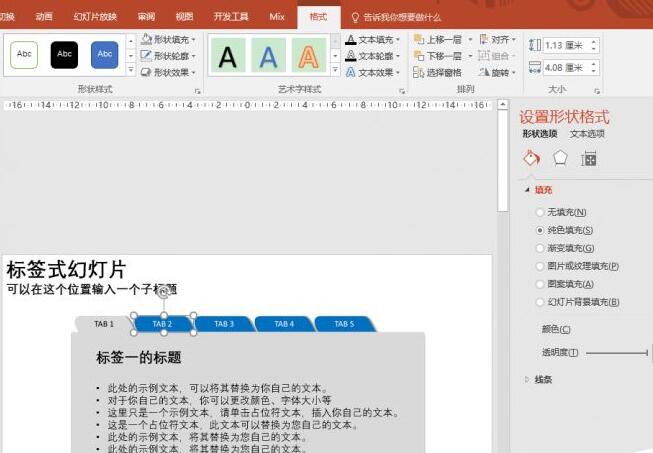
Pada masa ini, tekan kekunci F5 untuk menjalankan ujian, kemudian klik pada label 2, dan anda akan mendapati ia secara automatik bertukar kepada kandungan label 2. Dengan analogi, buat tetapan yang sepadan untuk teg lain dan tayangan slaid berbilang tab selesai.
Fikirkan pengembangan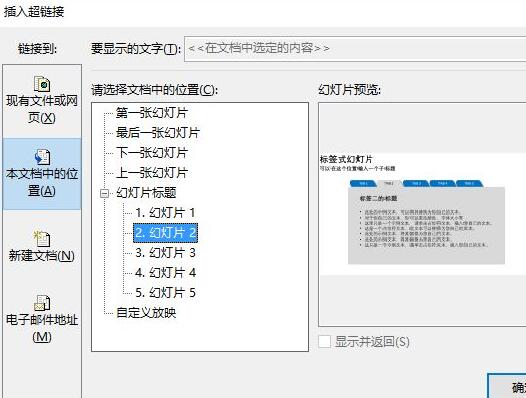
Atas ialah kandungan terperinci Tutorial grafik untuk membuat label bertab dalam PPT. Untuk maklumat lanjut, sila ikut artikel berkaitan lain di laman web China PHP!
Artikel berkaitan
Lihat lagi- Penjelasan terperinci tentang cara membuka dan membaca fail CSV
- Langkah dan langkah berjaga-jaga untuk membuka dan memproses fail format CSV
- Kaedah dan petua untuk membuka fail CSV: Sesuai untuk pelbagai perisian
- Panduan ringkas untuk manipulasi fail CSV
- Belajar untuk membuka dan menggunakan fail CSV dengan betul

